適用於Windows和Mac的任何錄像機評論/教程/替代品
Any Video Recorder 是一款免費的屏幕錄像機,用於下載在線視頻。您可以使用 Any Video Recorder 錄製來自 Hulu、YouTube 和其他平台的電影和電視節目以供離線觀看。任何錄像機都可以免費使用。因此,下載和錄製在線視頻無需任何費用。 Any Video Recorder 似乎是適合所有用戶的完美屏幕錄像機。這是真的嗎?您可以從 Any Video Recorder 軟件中獲得什麼?您可以查看此 Any Video Recorder 評論以獲取更多詳細信息。

第1部分:任何錄像機評論和教程
Any Video Recorder 可以免費捕獲視頻、電視節目、DVD 電影和許多其他類型的視頻。即使沒有這樣的下載圖標,您也可以從 YouTube 和其他類似網站下載高質量的視頻。但也有一些 Any Video Recorder 無法正常工作和錄製問題。只需查看此評論,看看 Any Video Recorder 是否是最好的。
任何錄像機的專業人士
- 1. 捕獲視頻並將其保存為高質量的數字文件。
- 2.默認情況下,以MP4格式截屏在線視頻。
- 3.記錄沒有DRM保護的iTunes M4V電影的租賃和購買。 (將M4V轉換為MP4 這裡)
- 4.沒有廣告,惡意軟件或隱藏的購買。
任何錄像機的缺點
- 1.屏幕錄製過程中沒有實時繪圖工具。
- 2.缺少4K和HD視頻分辨率輸出選項。
- 3. MP4是唯一的輸出視頻格式。
- 4.錄製大型視頻時,任何錄像機都會出現滯後現象。
- 5.錄製的視頻和音頻軌道不同步。
- 6. Mac的任何錄像機都經常崩潰。
如何使用任何錄像機
第1步: 在Windows 10/8/7計算機上免費下載,安裝和啟動Any Video Recorder免費軟件。
第2步: 去 通用設置 和 影片設定 部分。首先手動設置輸出目錄,臨時目錄,文件名,視頻幀頻和其他錄製首選項。
第三步: 打開要捕獲的視頻。點擊 立即記錄 按鈕。
第4步: 設置屏幕捕獲區域。然後單擊REC,使用Any Video Recorder免費錄製屏幕視頻。
步驟5: 按 Ctrl 和 F7 同時停止任何錄像機屏幕錄製。
步驟6: 以MP4格式保存和導出錄製的視頻。
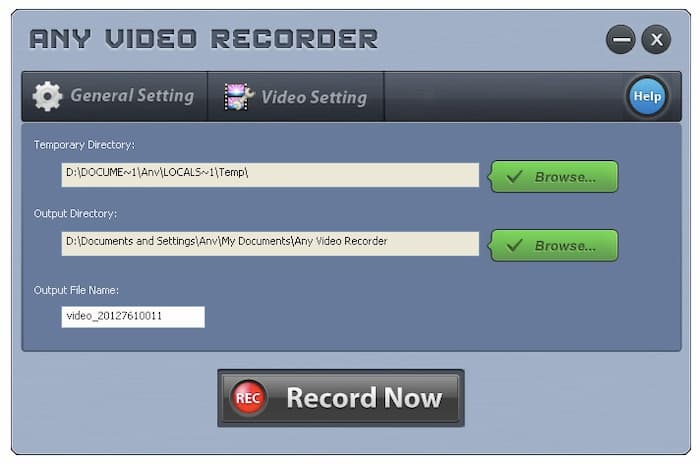
第2部分:適用於Mac和Windows的最佳免費任何錄像機替代品
如果您正在尋找免費的Any Video Recorder替代品,則可以使用 FVC免費屏幕錄像。它是Windows 10/8/7 / Vista / XP和macOS 10.7及更高版本用戶的在線免費屏幕視頻和音頻記錄器。您可以用MP4和WMV格式錄製所有類型的屏幕視頻。換句話說,您可以從FVC獲得所有Any Video Recorder功能。其纖巧的界面和強大的屏幕錄製功能使FVC比任何視頻錄製器都做得更好。
- 1. 從 Vimeo、YouTube 和其他網站錄製而不會降低質量。
- 2.沒有最大時間限制。您可以在幾個小時內錄製播放列表,電影,遊戲等。
- 3.輸出視頻文件中沒有附加水印。您無需付費即可刪除水印。
- 4. 100%安全且免費地記錄Windows和Mac屏幕上的視頻和音頻。
- 5.輸出的視頻格式包括MP4和WMV。
第1步: 訪問FVC Free Screen Recorder官方網站。請點擊 開始錄音 然後選擇 下載。按照其安裝嚮導快速安裝啟動器。

第2步: 點擊齒輪 設定值 右下角的圖標。您可以啟用倒數計時,熱鍵,視頻格式,視頻質量,幀速率,視頻編解碼器和輸出文件夾。請點擊 好 保存更改。

第三步: 將屏幕捕獲區域設置為全屏或自定義區域。根據您的需要啟用或禁用音頻錄製。稍後,單擊 記錄 開始屏幕錄製。

第4步: 您可以自由地暫停,恢復和停止錄製。如果單擊 停止,錄製的視頻將根據您的偏好以MP4或WMV格式輸出。從下拉菜單 菜單 圖標,您可以播放,重命名,組織,共享和刪除它。

第3部分:任何錄像機的常見問題解答
如何修復任何錄像機音頻不同步?
重新啟動計算機,然後重新啟動任何視頻錄像機。卸載並重新安裝任何錄像機。確保您使用的是最新的Any Video Recorder版本。再試一次測試。如果問題仍然存在,您可以運行FVC Free Screen Recorder作為替代方法。
任何錄像機和任何視頻轉換器都一樣嗎?
不會。儘管任何錄像機和任何視頻轉換器的文件名看起來都相似,但它們在許多方面都不同。任何視頻轉換器都可以將視頻和音頻轉換為多種媒體格式。還支持在Any Video Converter中將視頻刻錄到DVD。但是,任何視頻錄像機僅是免費的屏幕錄像機。
是否有任何錄像機應用程序?
否。沒有適用於Android或iOS應用的任何錄像機。如果您想獲取Any Video Recorder apk,可以看一下 DU屏幕錄像機,AZ屏幕錄像機和其他類似應用程序。
這是針對初學者的詳細 Any Video Recorder 評論。您可以使用 Any Video Recorder 和 FVC Free Screen Recorder 免費錄製電影和電視節目。如果您對 Any Video Recorder 仍有其他問題,可以在下面的評論中寫下來。或者您可以隨時與我們聯繫。歡迎提出任何問題和建議。



 視頻轉換大師
視頻轉換大師 屏幕錄影大師
屏幕錄影大師


